إدارة محطات العمل
1) انقر على إدارة محطات العمل للبدء:
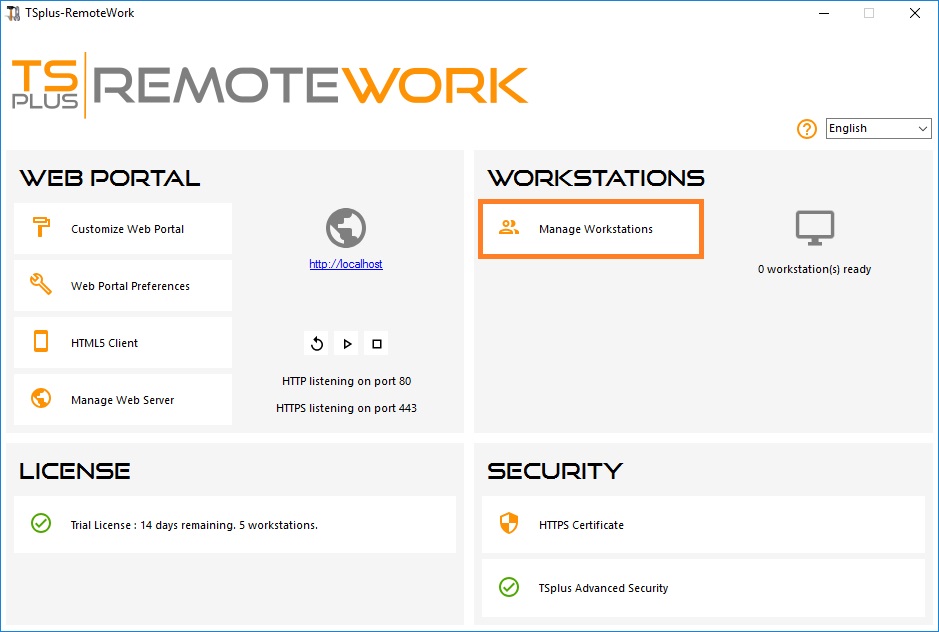
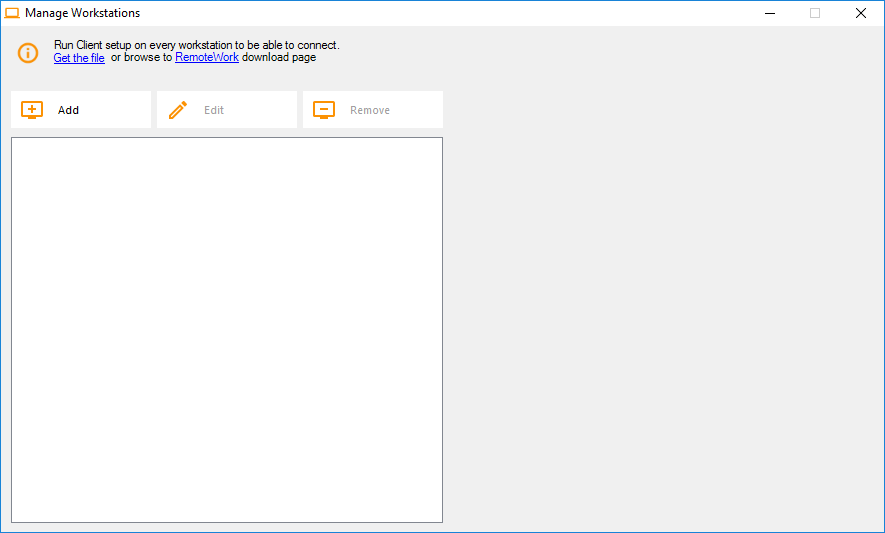
2. انقر على إضافة وأدخل اسم محطة العمل الودود وعنوان IP الخاص بها.
بالطبع، يجب أن تحتوي جميع محطات عمل مستخدميك و"وسيط الاتصال" على عنوان IP ثابت:
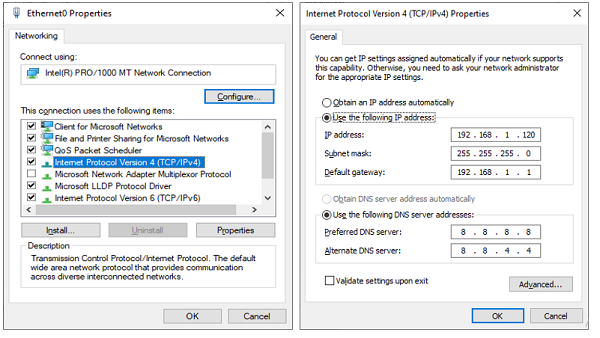
في حالة إليزابيث، عنوان IP لجهاز الكمبيوتر الخاص بها هو 192.168.1.135:
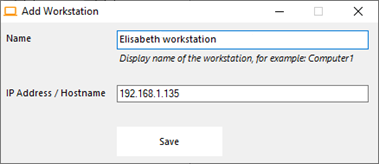
كرر هذه العملية لبقية أجهزة الكمبيوتر الخاصة بعميلك:
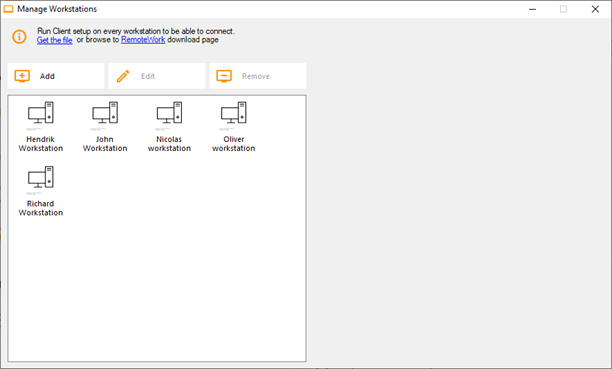
3. تخصيص أجهزة الكمبيوتر للمستخدمين:
لنأخذ مثال جون. اختر "محطة عمل جون" وانقر على "إضافة" في قسم المستخدمين على اليمين:
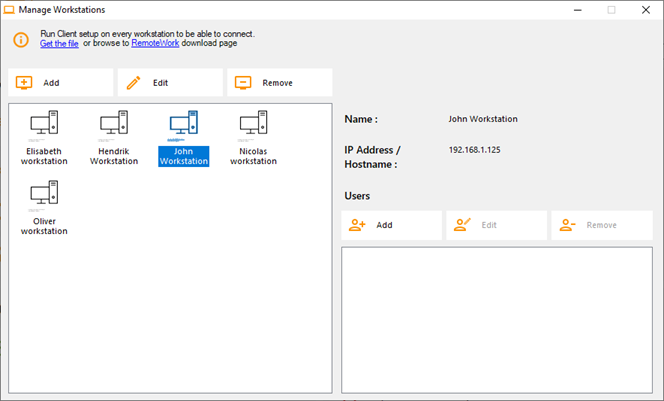
في هذا المثال، تسجيل الدخول إلى ويندوز على هذا الكمبيوتر هو "جون". يمكنك استخدام تسجيل الدخول إلى Active Directory إذا كانت أجهزة الكمبيوتر أعضاء في مجال.
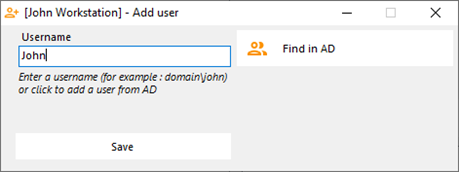
محطة عمل جون الآن جاهزة تمامًا للانطلاق:
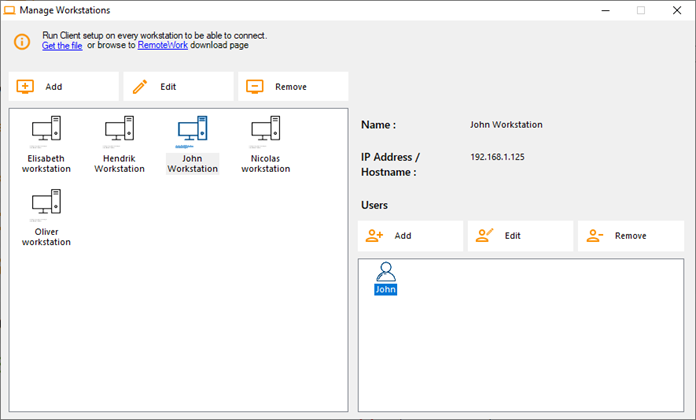
4. عدة مستخدمين:
نيكولا وبول يتشاركان جهاز كمبيوتر في العمل. يستخدمه بول خلال فترة الصباح ونيكولا، خلال فترة المساء. لذا، في هذا المثال، سنخصص مستخدمين لجهاز عمل نيكولا.
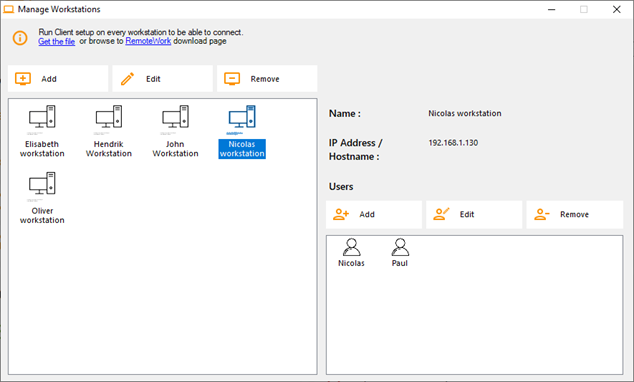
5. إعداد محطة العمل:
على كل من محطات العمل الخمسة المخصصة للمستخدمين في وسيط الاتصال، قم بتنزيل وتشغيل برنامج إعداد العميل. إنه برنامج صغير: يمكنك بسهولة أن تطلب من كل من مستخدميك القيام بذلك بأنفسهم.
رابط التنزيل هو http://192.168.1.120/download
حيث 192.168.1.120 هو عنوان IP الخاص بوسيط اتصال العمل عن بُعد TSplus:
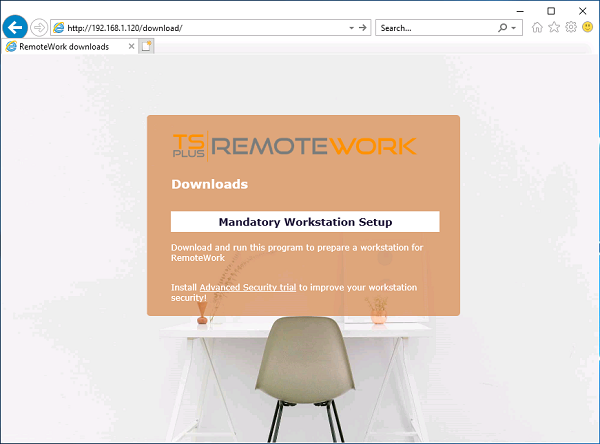
يمكنك أيضًا تنزيله من خلال النقر على أحد الروابط الموجودة في مربع إدارة محطات العمل:
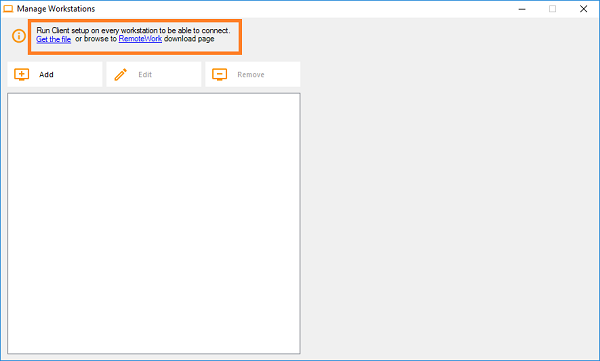
التي تتوافق مع هذه المسارات:
C:\Program Files (x86)\TSplus-RemoteWork\Clients\www\download\index.html :
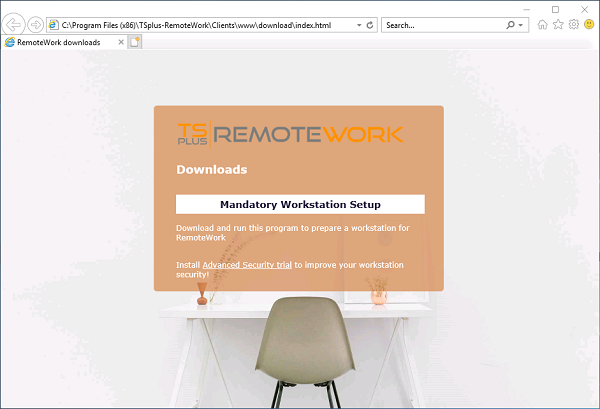
و
C:\Program Files (x86)\TSplus-RemoteWork\Clients\www\download\
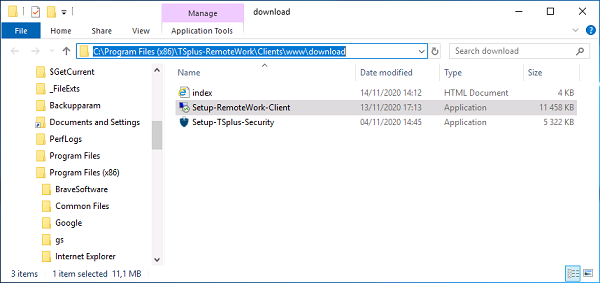
بمجرد الانتهاء من هذه الخطوات، أنت جاهز ويمكنك البدء باستخدام TSplus Remote Work .